Beliebte Features:
Prozesse beschleunigen – mit elektronischen Unterschriften von Adobe. Jetzt kostenlos testen.
Mehr als 300.000 Unternehmen weltweit setzen Lösungen von Adobe ein, um Produktivität und Effizienz zu verbessern. Wählt das Abo, das euren Anforderungen an elektronische Unterschriften am besten entspricht.


8 Milliarden elektronische Unterschriften sprechen für sich. Acrobat Sign zählt für G2-Reviewer zu den besten Programmen für E-Signaturen.
Acrobat Pro
Kostenloses Probe-Abo für Einzelne.
7 Tage kostenlos, danach 23,99 €/Monat
Abschluss eines Jahres-Abos erforderlich.
- Dokumente elektronisch unterzeichnen und Unterschriften von anderen einholen (ohne Begrenzung der Anzahl)
- Dokumente und Verträge verfolgen und Erinnerungen versenden
- Branding-Elemente zu Verträgen hinzufügen, Web-Formulare aus PDF-Dateien erstellen und Zahlungen mit Braintree abwickeln (nicht überall verfügbar)
- PDF-Dokumente exportieren, konvertieren und bearbeiten
- PDF-Dokumente vergleichen, Informationen schwärzen, durchsuchbare und editierbare PDF-Dateien erstellen und viele andere Funktionen
- Acrobat-Werkzeuge in Microsoft 365 verwenden
Acrobat Sign Solutions
Kostenloses Probe-Abo für Teams.
Beliebte Features:
- Dokumente elektronisch unterzeichnen und Unterschriften von anderen einholen
- Dokumente und Verträge nachverfolgen und Erinnerungen versenden
- Dokumente auf dem Desktop, Smartphone oder Tablet elektronisch unterschreiben
- Funktionen für elektronische Unterschriften ohne Zusatzkosten in Microsoft 365 einbinden
- Eigene Branding-Elemente hinzufügen
- Elektronische Unterschriften über Web-Seiten einholen
- Lizenzen über die Admin Console verwalten
- Dokumente an mehrere Empfänger gleichzeitig versenden
- Anbindung an Business-Programme wie Salesforce, Workday oder ServiceNow
- Single Sign-on (SSO) und erweiterte wissensbasierte Authentifizierung (Knowledge-Based Authentication, KBA) oder Authentifizierung per Telefon (SMS)
- Einhaltung branchenspezifischer Compliance-Anforderungen sicherstellen (z. B. HIPAA, FERPA, GLBA und FDA 21 CFR Part 11)
- PDF-Werkzeuge von Acrobat als Add‑on installieren
Acrobat Pro mit Funktionen für elektronische Unterschriften bietet nicht die gleiche Compliance-Stufe wie Acrobat Sign Solutions.
Entdeckt weitere Vorteile unserer Lösungen für elektronische Unterschriften.
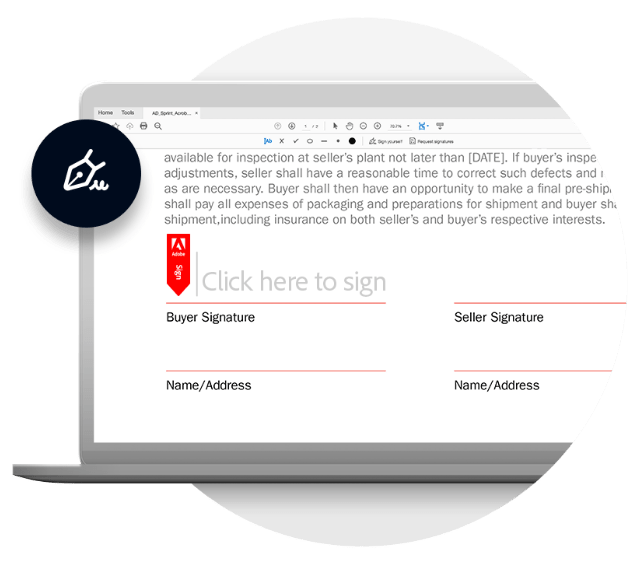
Holt elektronische Unterschriften schneller ein.
Es war noch nie so einfach, Dokumente zur Unterzeichnung zu versenden, ihren Bearbeitungsstatus zu verfolgen und Unterschriften einzuholen. Ohne Download oder Log-in.
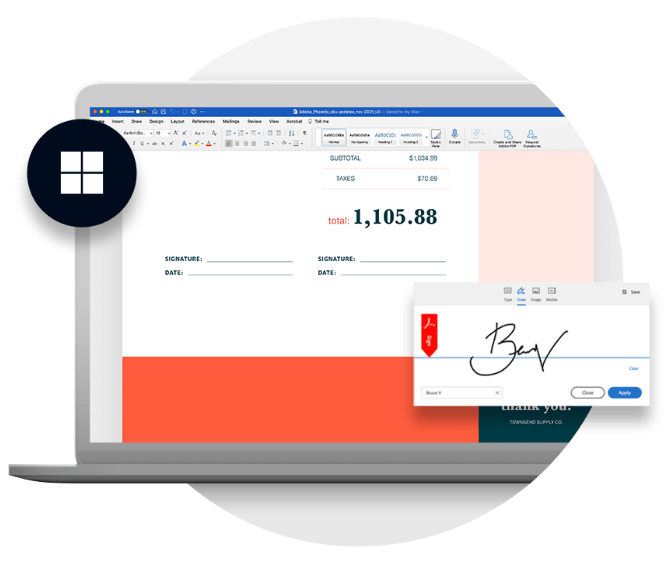
Erhöht die Effizienz eurer Workflows – mit Tools von Adobe direkt in euren Microsoft-Programmen.
Acrobat Sign ist Microsofts bevorzugte Lösung für elektronische Unterschriften und im gesamten Microsoft-Portfolio nutzbar. Ihr könnt PDF-Dokumente direkt aus Microsoft 365, Teams oder Dynamics 365 heraus erstellen, bearbeiten und weitergeben.
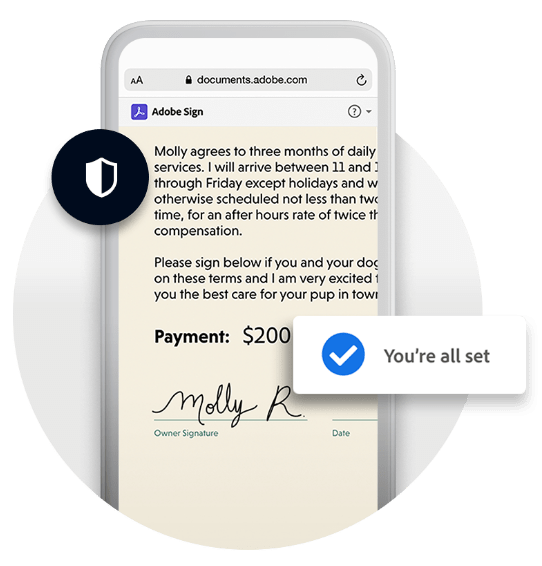
Sicherheit, auf die ihr euch verlassen könnt.
Kleinunternehmen setzen ebenso auf unsere elektronischen Unterschriften wie globale Marken. Weltweit wurden mit Adobe-Programmen mehr als 8 Milliarden sichere und rechtlich anerkannte elektronische Unterschriften erstellt.
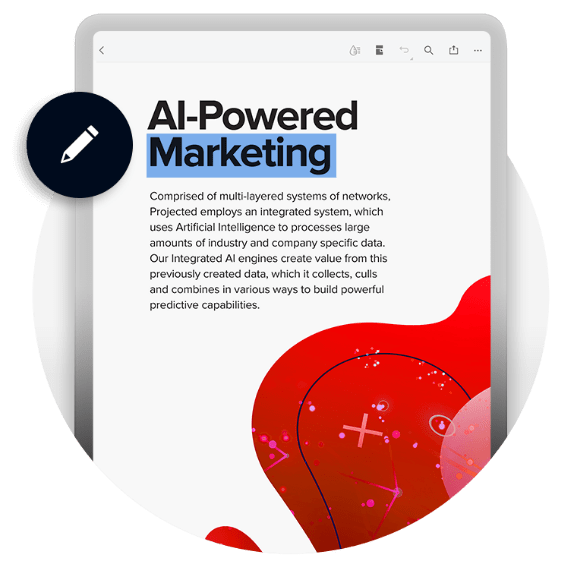
Ändert Inhalte direkt im PDF-Dokument.
Bearbeitet Text und Bilder. Fügt neue Absätze hinzu. Ändert die Textformatierung. Direkt im PDF-Dokument mit Acrobat Pro.
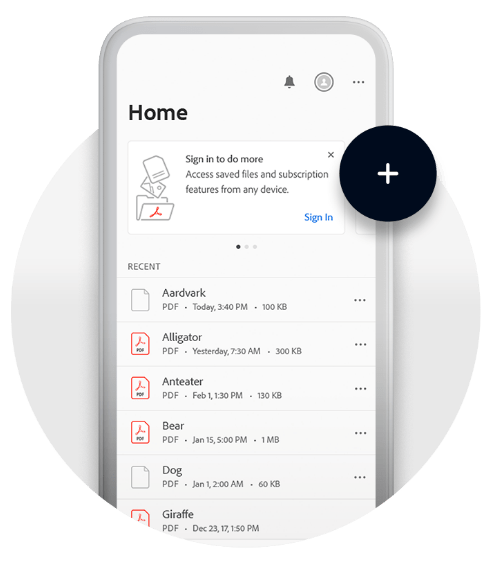
Erstellt PDF-Dokumente aus nahezu jedem Dateiformat.
Wandelt Scans, Bilder, Web-Seiten und Microsoft-Dateien in PDF-Dokumente um, die ihr jederzeit und überall aufrufen, weitergeben und bearbeiten könnt.
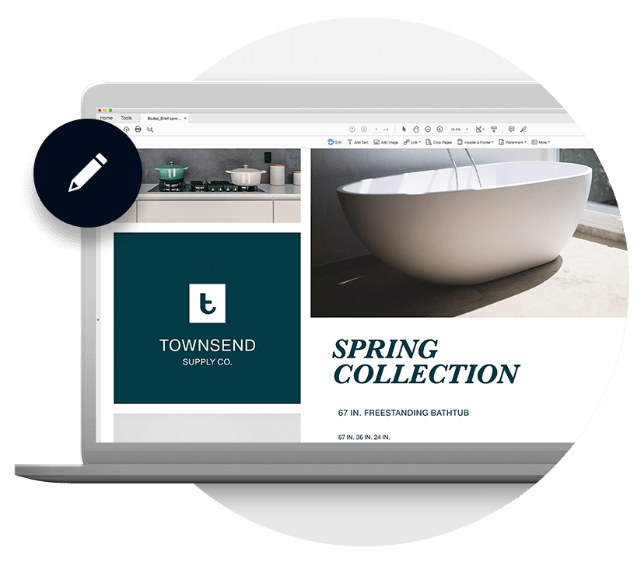
Greift auf jedem Gerät auf PDF-Dateien zu.
Eure Dokumente sind auf all euren Geräten in der aktuellen Fassung verfügbar, sodass ihr auf dem Laptop, Smartphone oder Tablet einfach weiterarbeiten könnt.